エクセルのグラフを作成した後に、
セルの幅を変更すると、
自動的にグラフの幅も変わってしまいます。
このようなサイズ変更をしないようにする方法です。
★最初に旧バージョンのエクセルでの方法です。
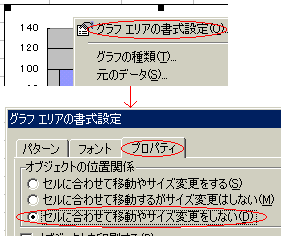
1、グラフにマウスをのせると、
「グラフエリア」と
表示されるところがあるので、
そこを右クリックします。
2、表示されたリストの
「グラフエリアの書式設定」をクリックします。
3、表示された画面の
「セルに合わせて移動やサイズを変更しない」
にチェックを入れます。
4、「OK」ボタンをクリックして完了です。
★最新バージョンのエクセルでは
次のような画面になります。
グラフエリアはここら辺
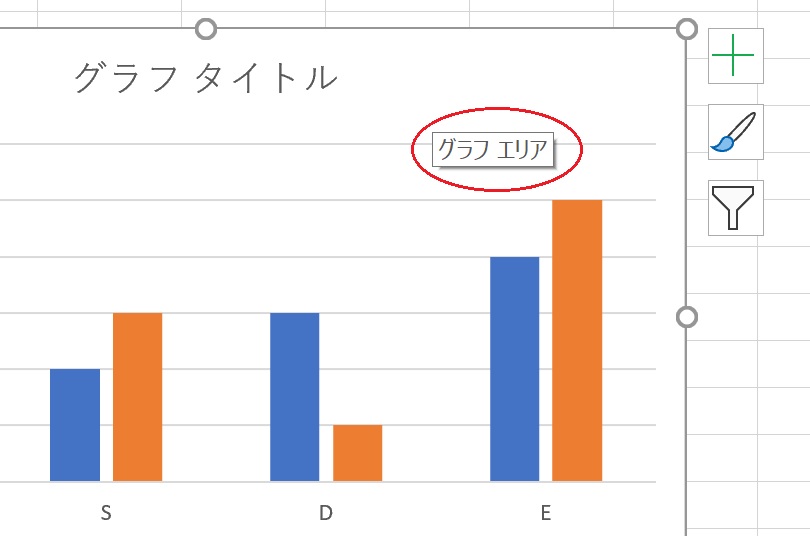
グラフエリアを右クリックすると
次のメニューが表示される。
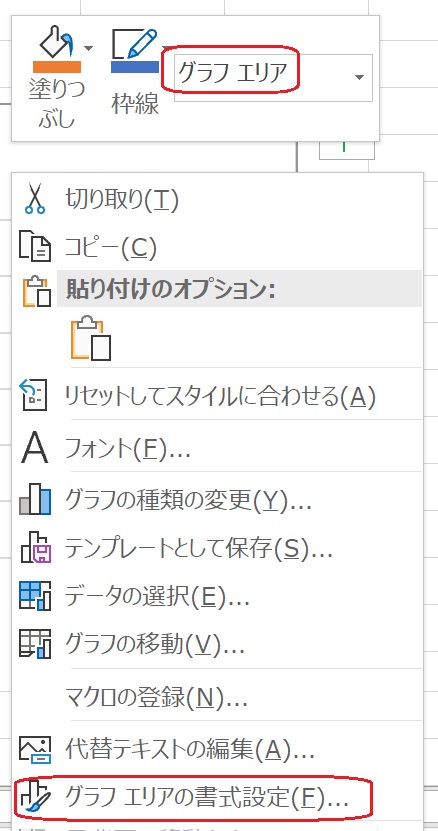
最下部のあたりに
「グラフエリアの書式設定」がある。
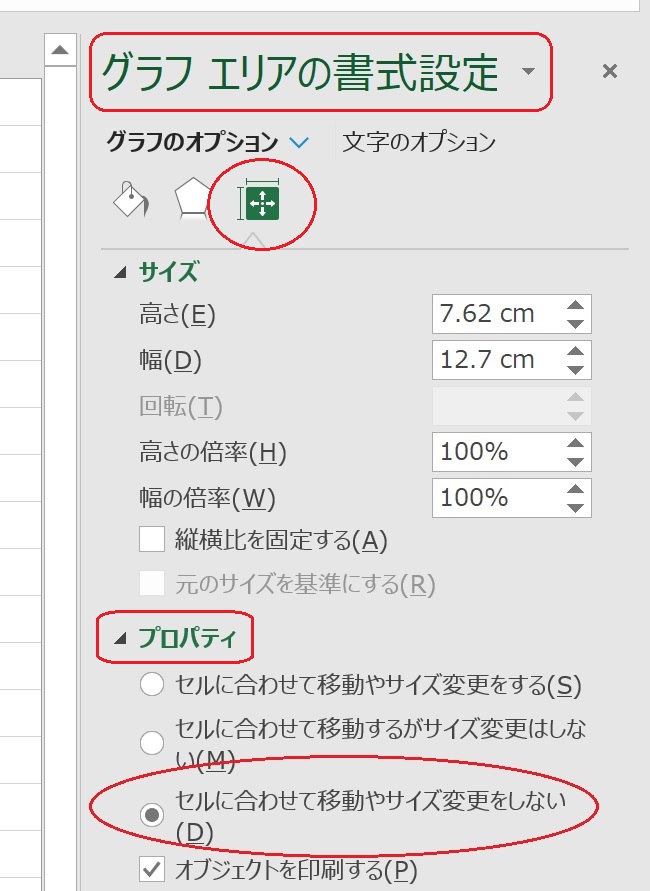
エクセルの右端に設定画面が表示されるので
「グラフのオプション」の
「サイズとプロパティ」を選択して
「プロパティ」をクリック。
表示されたメニューから
「セルに合わせて移動やサイズを変更しない」
にチェックという手順です。